W Outlook.com możesz szybko dodać swoje konto Yahoo Mail, aby móc przeglądać, wysyłać i wchodzić w interakcje z wiadomościami i folderami z poziomu aplikacji. To, czy ustawisz e-maile Yahoo, aby docierały do dedykowanego folderu poczty Yahoo, czy do skrzynki odbiorczej programu Outlook, zależy od Ciebie.
Instrukcje zawarte w tym artykule dotyczą usługi Outlook.com.
Wykonaj poniższe czynności, aby skonfigurować Outlook.com w celu uzyskania dostępu do skrzynki odbiorczej poczty Yahoo.
-
Zaloguj się na swoje konto e-mail Outlook.com.
-
Wybierz Ustawienia.
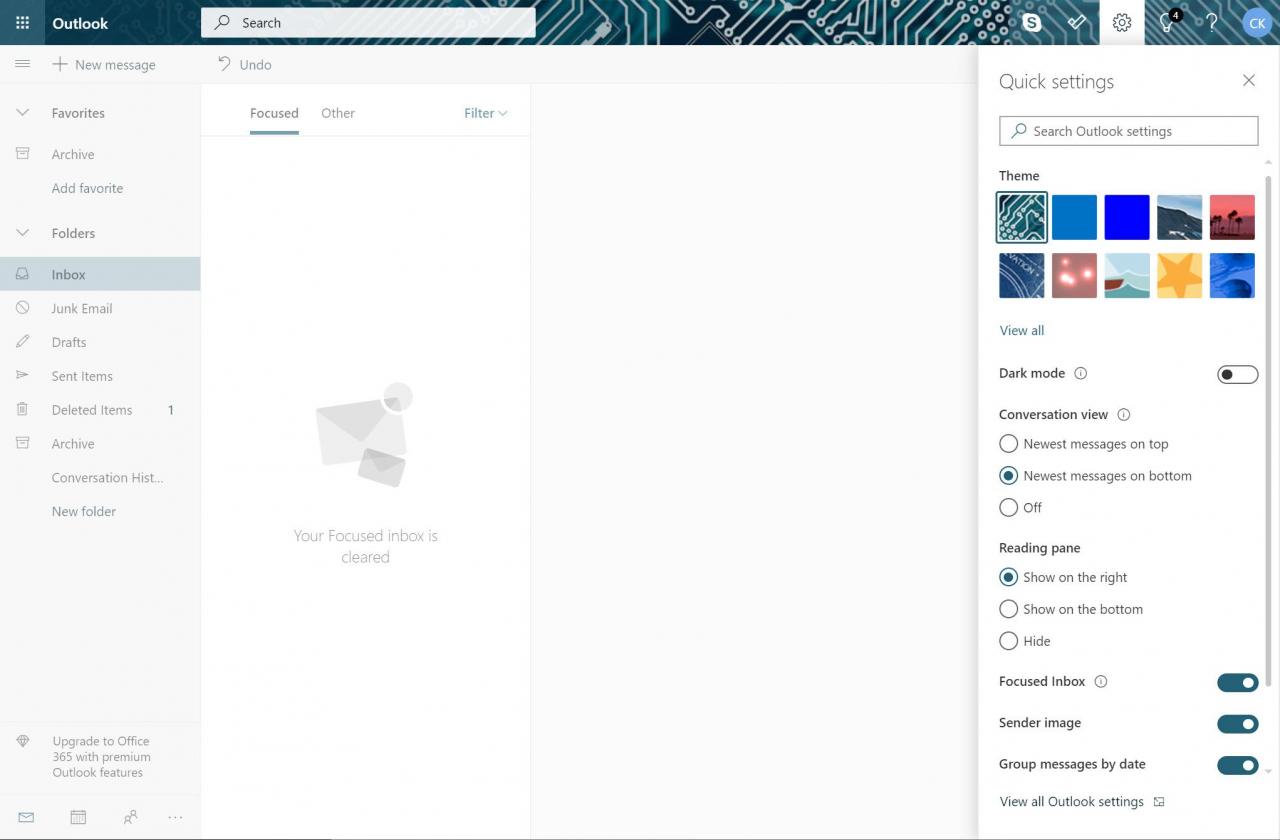
-
Wybierz Wyświetl wszystkie ustawienia Outlooka.
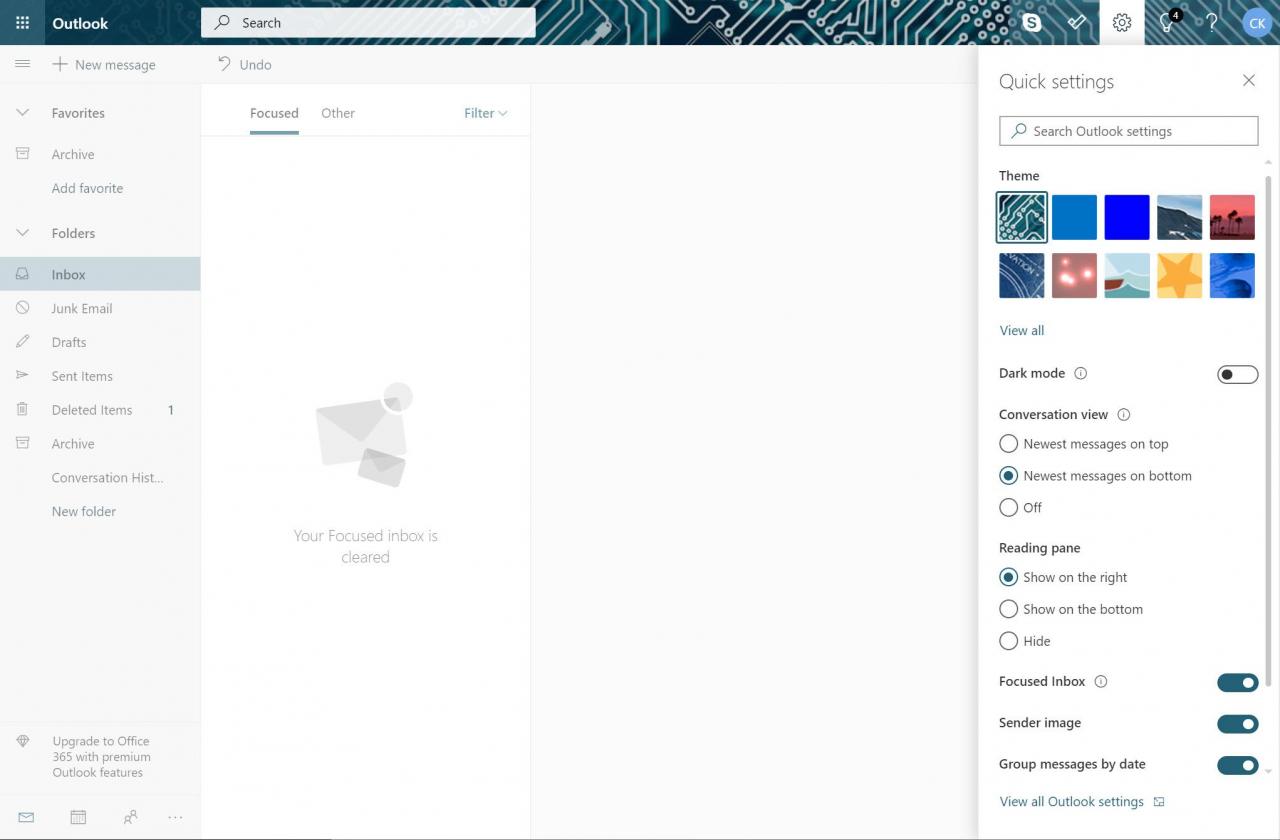
-
Wybierz Poczta > Synchronizuj e-maile.
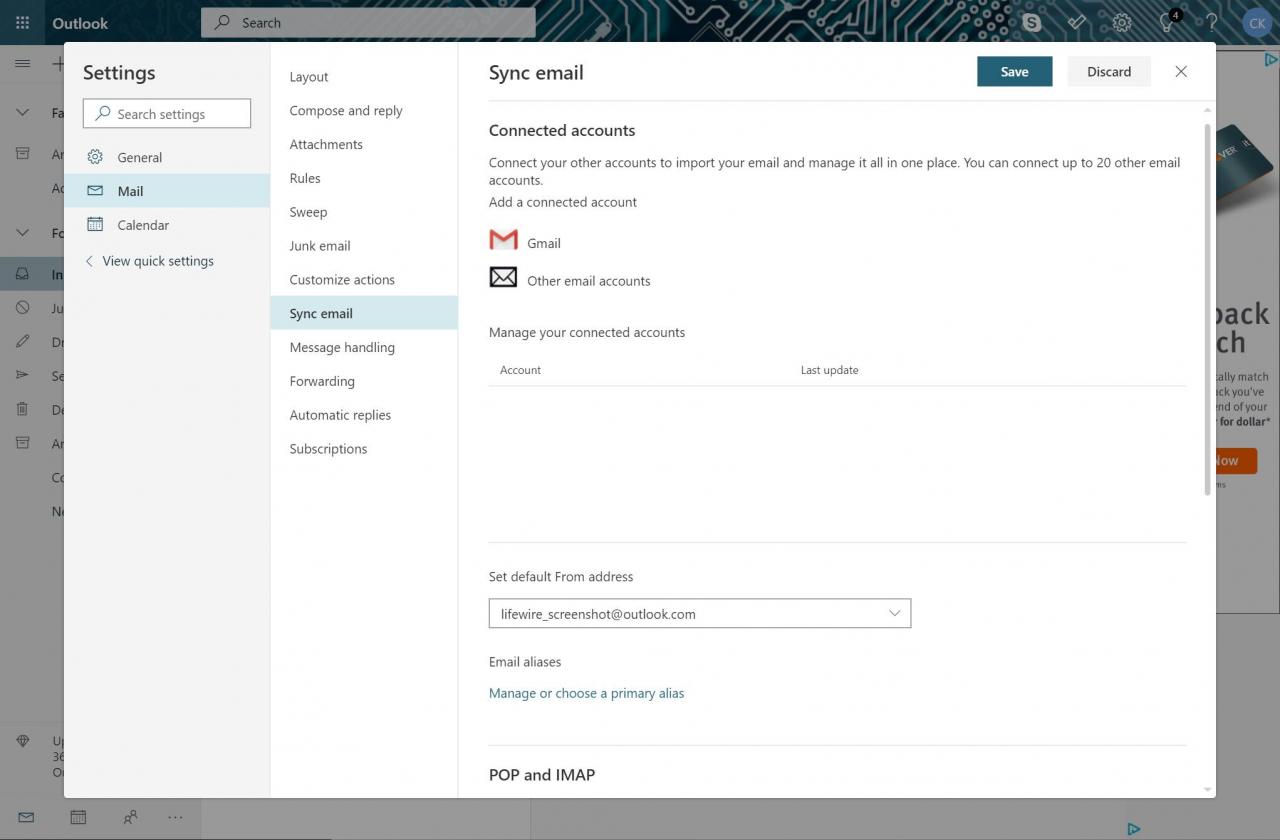
-
Pod Połączone konta, Wybierz Inne konta e-mail.
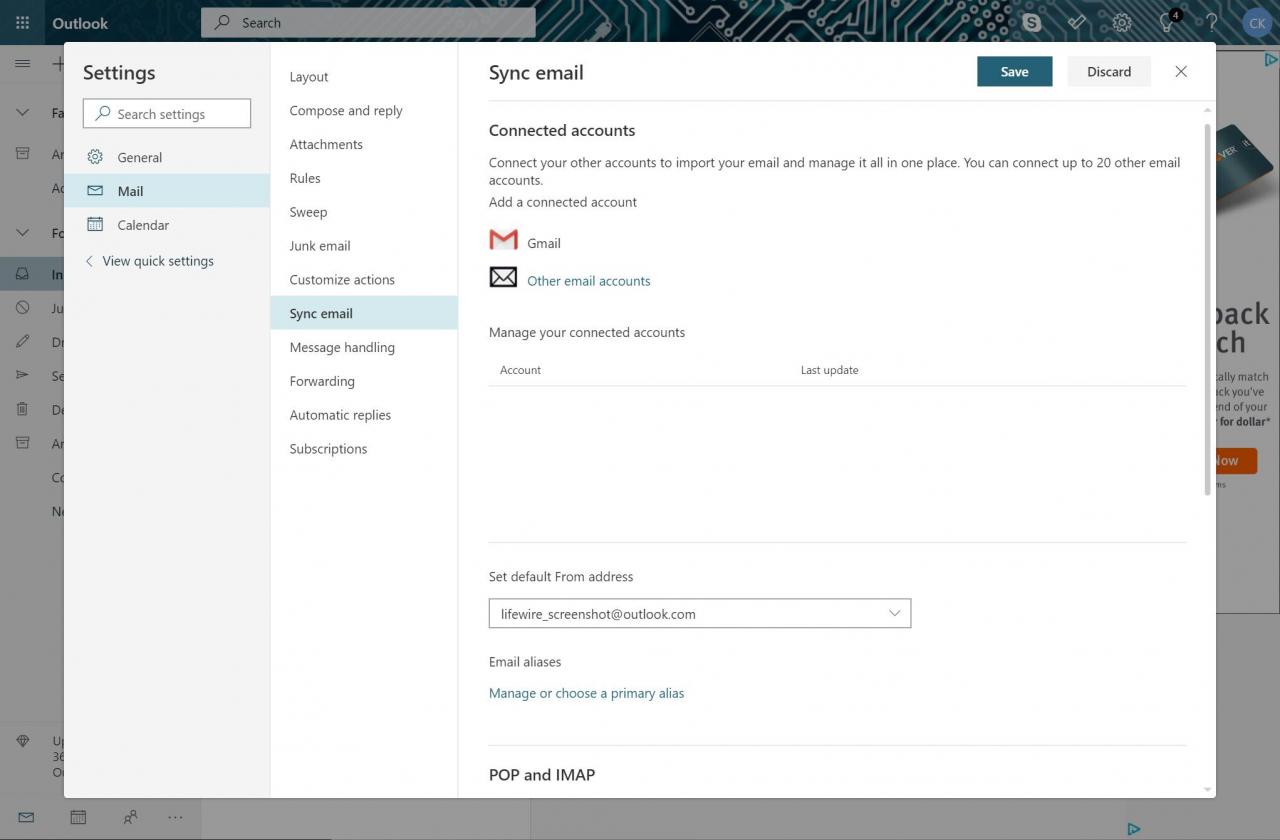
-
w Wyświetla nazwę wprowadź nazwę, którą chcesz wyświetlać w wiadomościach e-mail, które inni otrzymają od Ciebie.
-
Wprowadź swój adres e-mail i hasło poczty Yahoo Mail.
Jeśli Twoje konto Yahoo Mail korzysta z weryfikacji dwuetapowej, wprowadź wygenerowane hasło do aplikacji.
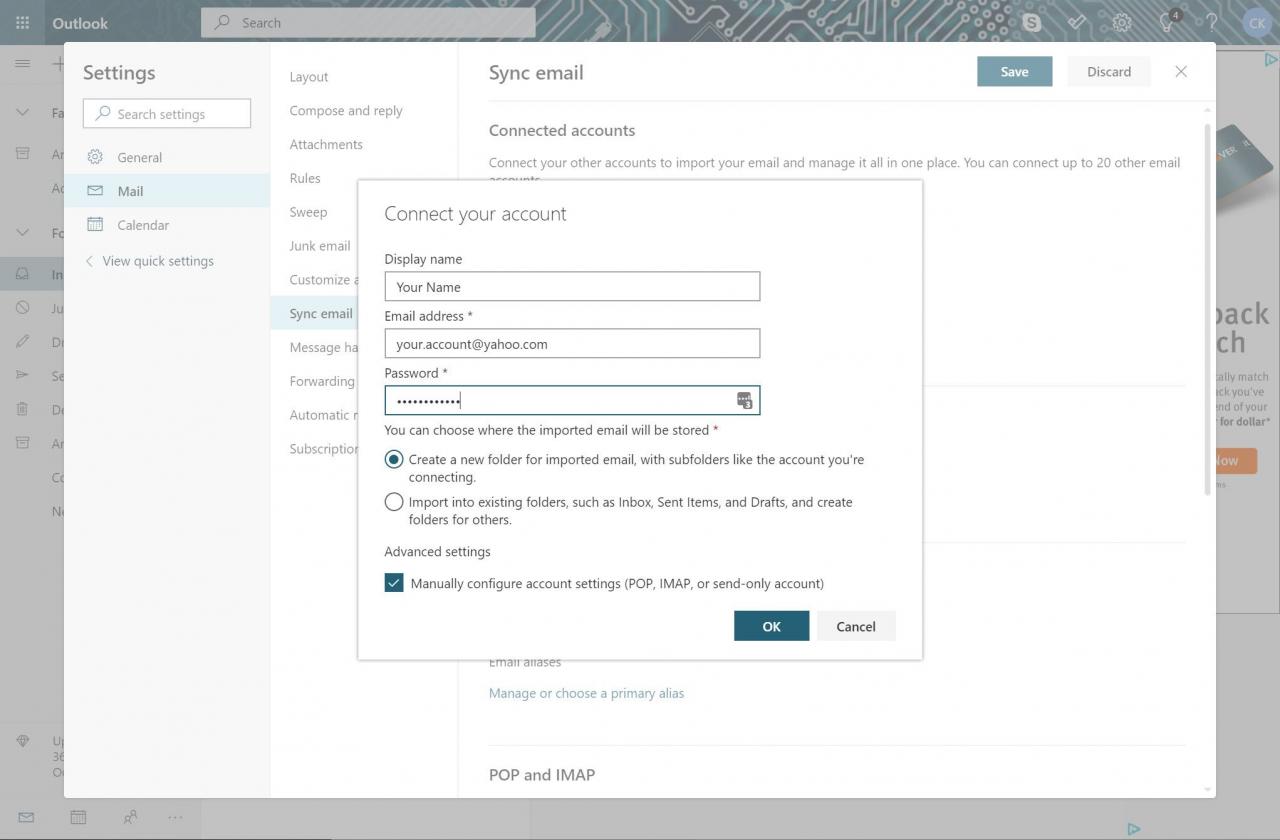
-
Wybierz, czy chcesz utworzyć nowy folder dla poczty Yahoo, czy zaimportować pocztę Yahoo do istniejących folderów programu Outlook.
-
Wybierz OK.
Jeśli masz dużo wiadomości Yahoo Mail, proces importowania wiadomości może trochę potrwać. Ponieważ dzieje się tak między serwerami, możesz zamknąć przeglądarkę i wyłączyć komputer. Po zakończeniu importu wiadomości Yahoo Mail powinny pojawić się w Outlook.com.
Jeśli połączenie nie powiedzie się, wybierz ustawienia połączeń IMAP / SMTP lub ustawienia połączenia POP / SMTP na ekranie błędu i wprowadź ręcznie informacje dotyczące konta poczty Yahoo.
Zarządzaj swoimi połączonymi kontami
Jeśli chcesz wprowadzić zmiany na swoim koncie Yahoo Mail, przejdź do Ustawienia > Wyświetl wszystkie ustawienia Outlooka > Poczta > Synchronizuj pocztę. Zobaczysz swoje konto Yahoo wraz z innymi kontami e-mail skonfigurowanymi w Outlook.com, które są wymienione w Zarządzaj połączonymi kontami Sekcja. Dostępne są opcje edycji, usuwania i odświeżania konta.
Wyślij wiadomość e-mail Yahoo Mail z Outlook.com
Aby wysłać wiadomość e-mail z adresu pocztowego Yahoo za pomocą Outlook.com, wybierz Nowa wiadomość aby wyświetlić okienko wiadomości. Wybierz Od w polu adresu i wybierz swój adres Yahoo Mail z menu rozwijanego. Jeśli planujesz często z niego korzystać, ustaw swój adres poczty Yahoo jako domyślny do wysyłania wiadomości.
Prześlij nowe wiadomości e-mail z poczty Yahoo do Outlook.com
Jeśli nie chcesz importować istniejącej wiadomości i folderów Yahoo Mail do Outlook.com, przejdź do swojego konta Yahoo i skonfiguruj konto Yahoo Mail tak, aby wiadomości były automatycznie przekazywane na konto Outlook.com.
Podczas przekazywania wiadomości Yahoo Mail na konto Outlook.com nie możesz wysyłać wiadomości z konta Yahoo Mail przy użyciu Outlook.com.
-
Zaloguj się do swojego konta pocztowego Yahoo.
-
Wybierz Ustawienia.
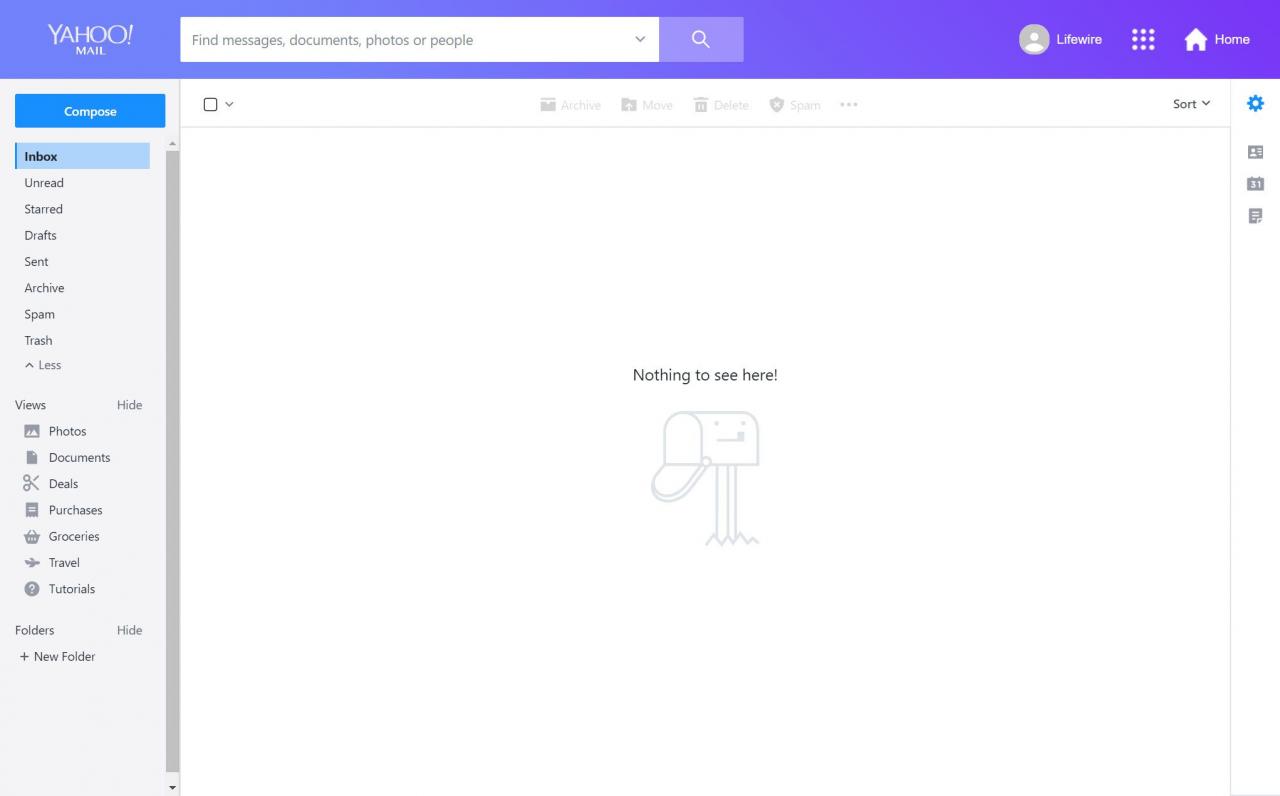
-
Wybierz Dowiedz się więcej â € <Ustawienia.
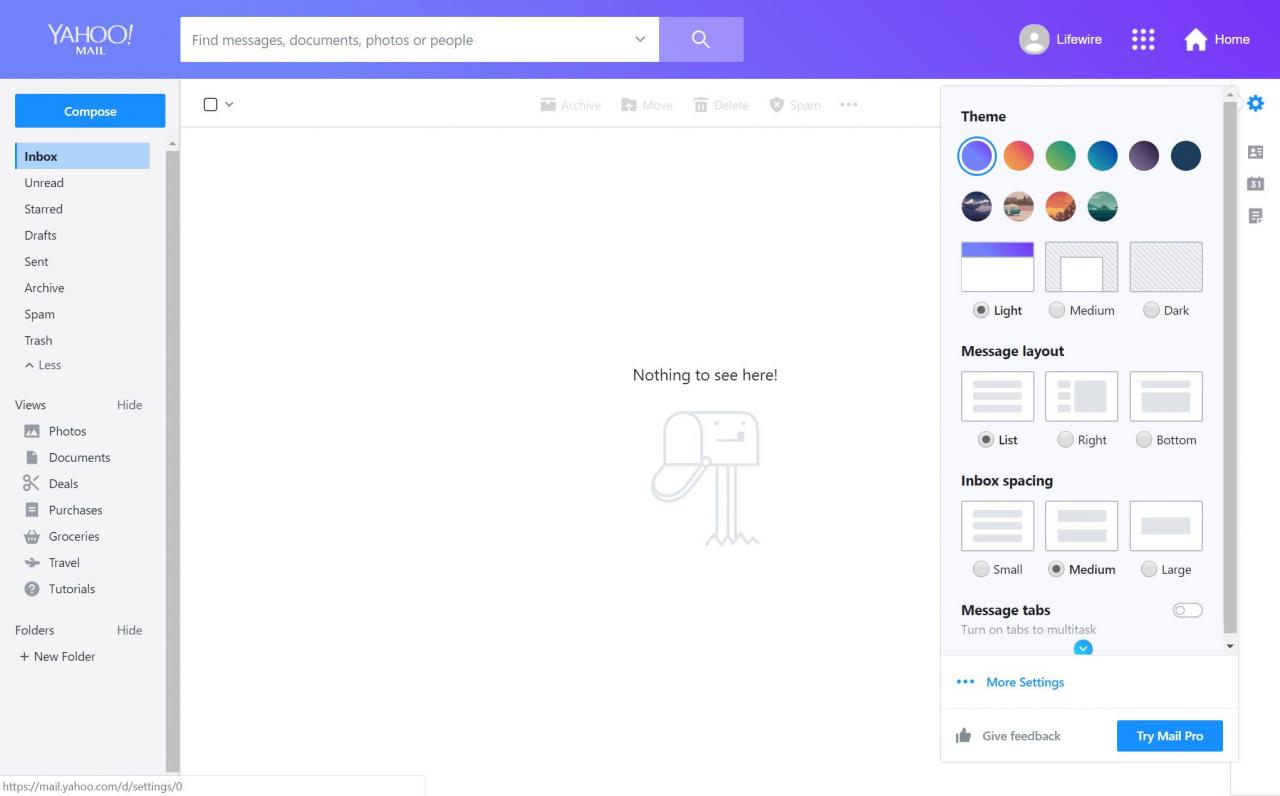
-
Wybierz Skrzynki pocztowe.
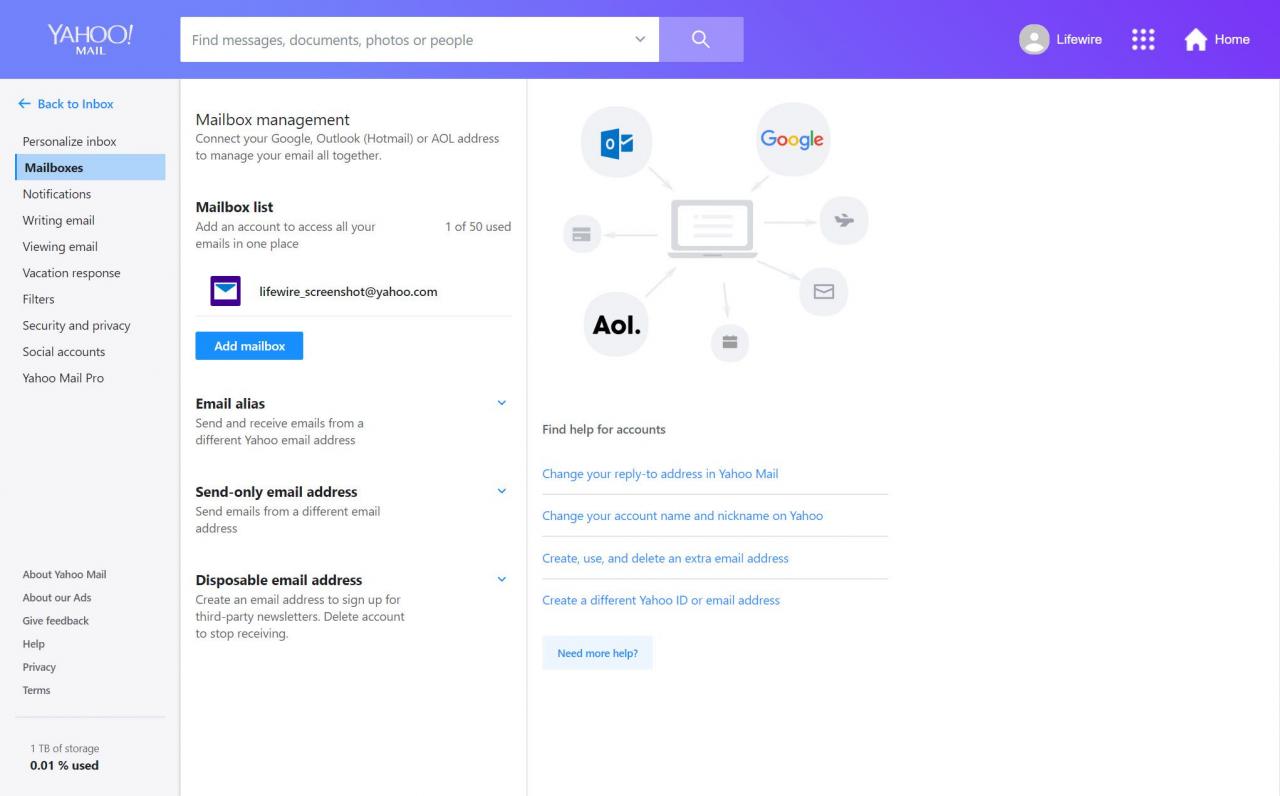
-
Pod Lista skrzynek pocztowychwybierz swoje konto pocztowe Yahoo.
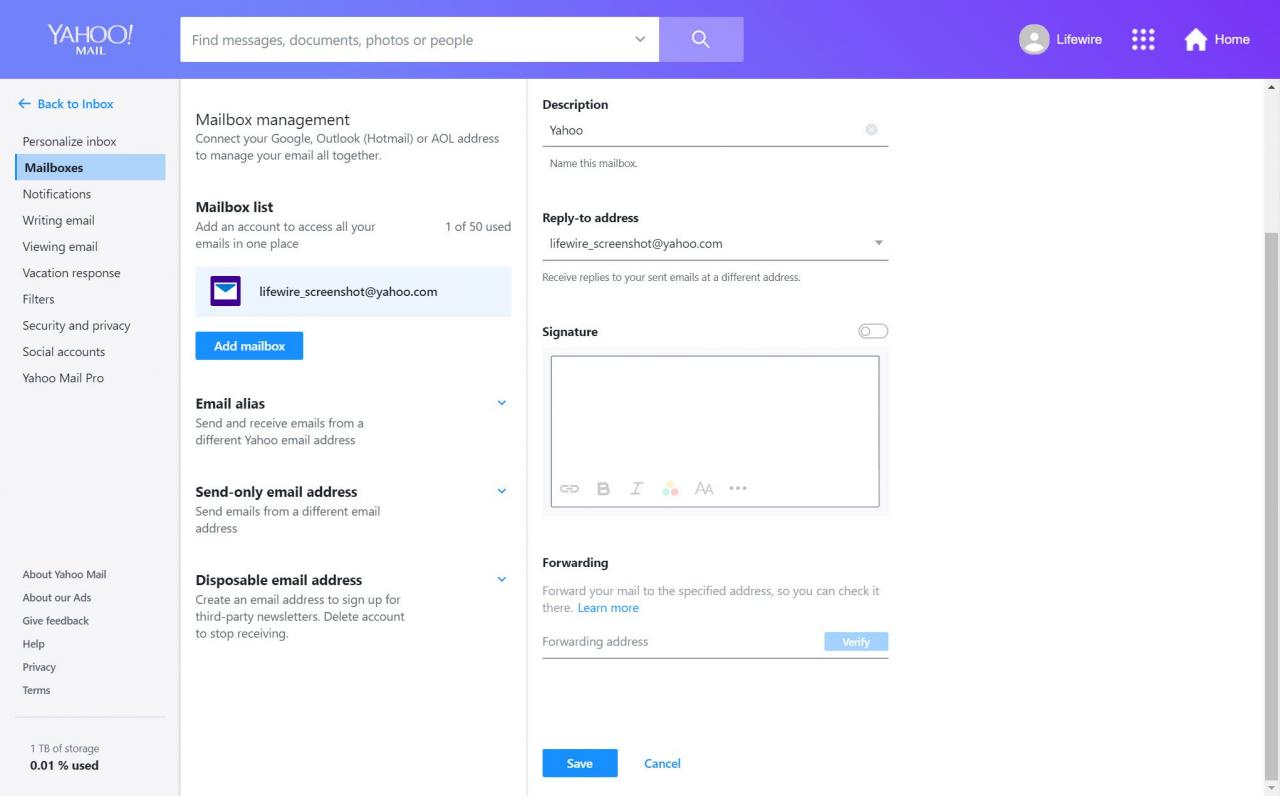
-
Pod Przekierowaniewprowadź swój adres e-mail Outlook.com.
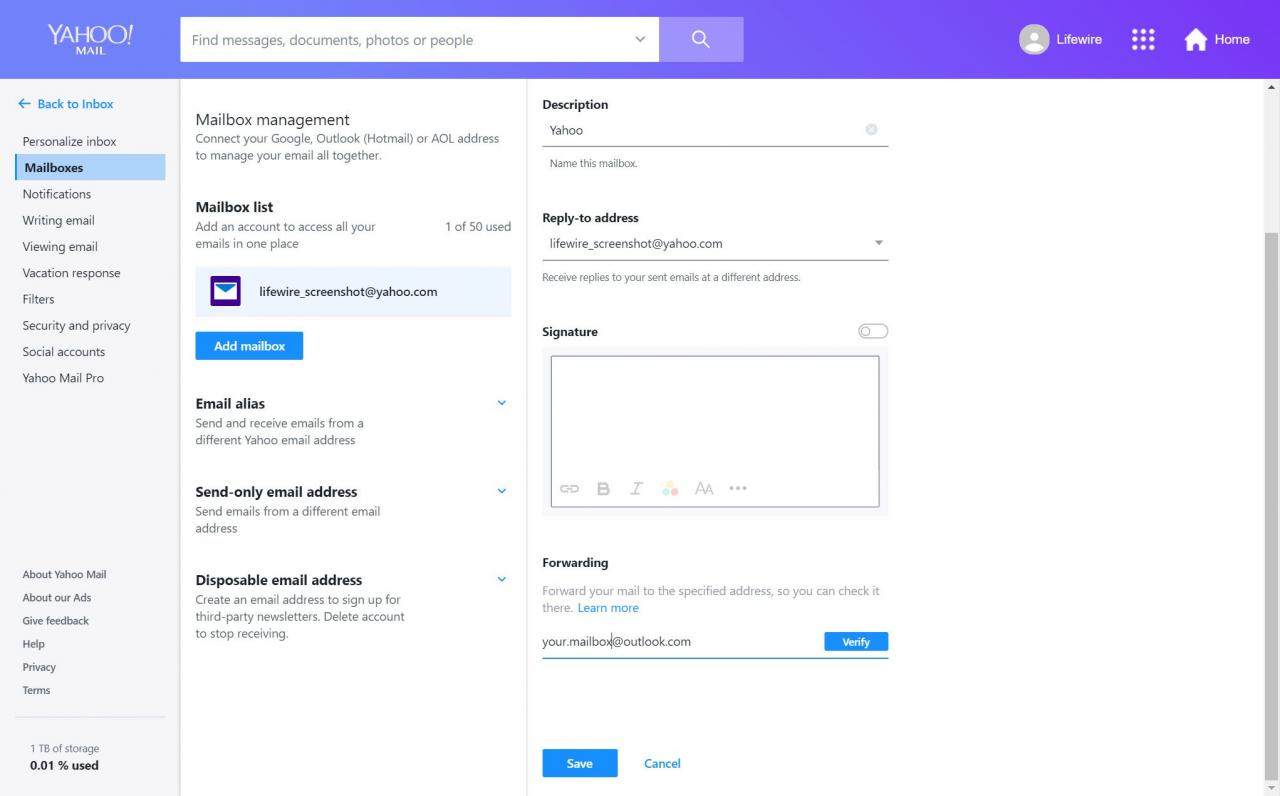
-
Wybierz zweryfikować. Wiadomość e-mail zostanie wysłana na Twoje konto e-mail Outlook.com.
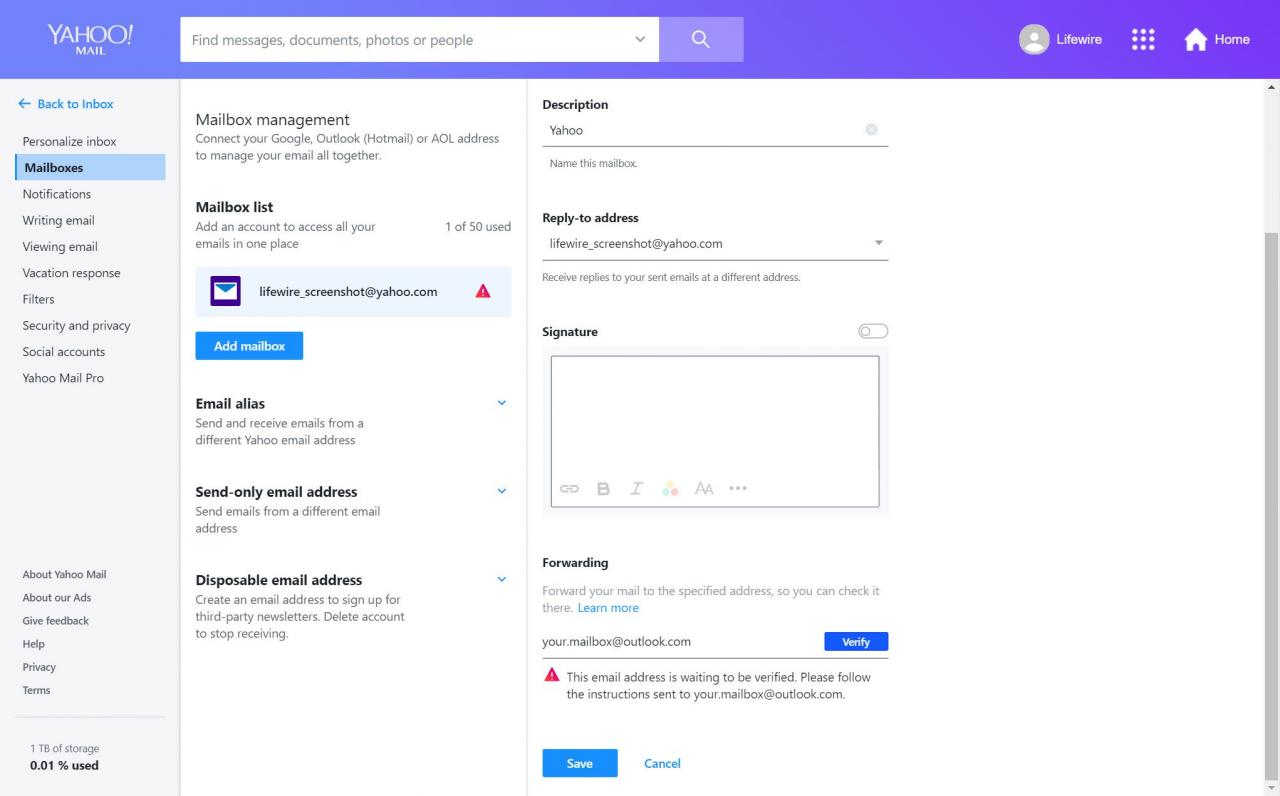
-
Na koncie Outlook.com znajdź weryfikacyjną wiadomość e-mail z Yahoo. Kliknij łącze i postępuj zgodnie z instrukcjami dotyczącymi bezpieczeństwa, aby zweryfikować swój adres e-mail Outlook.com.
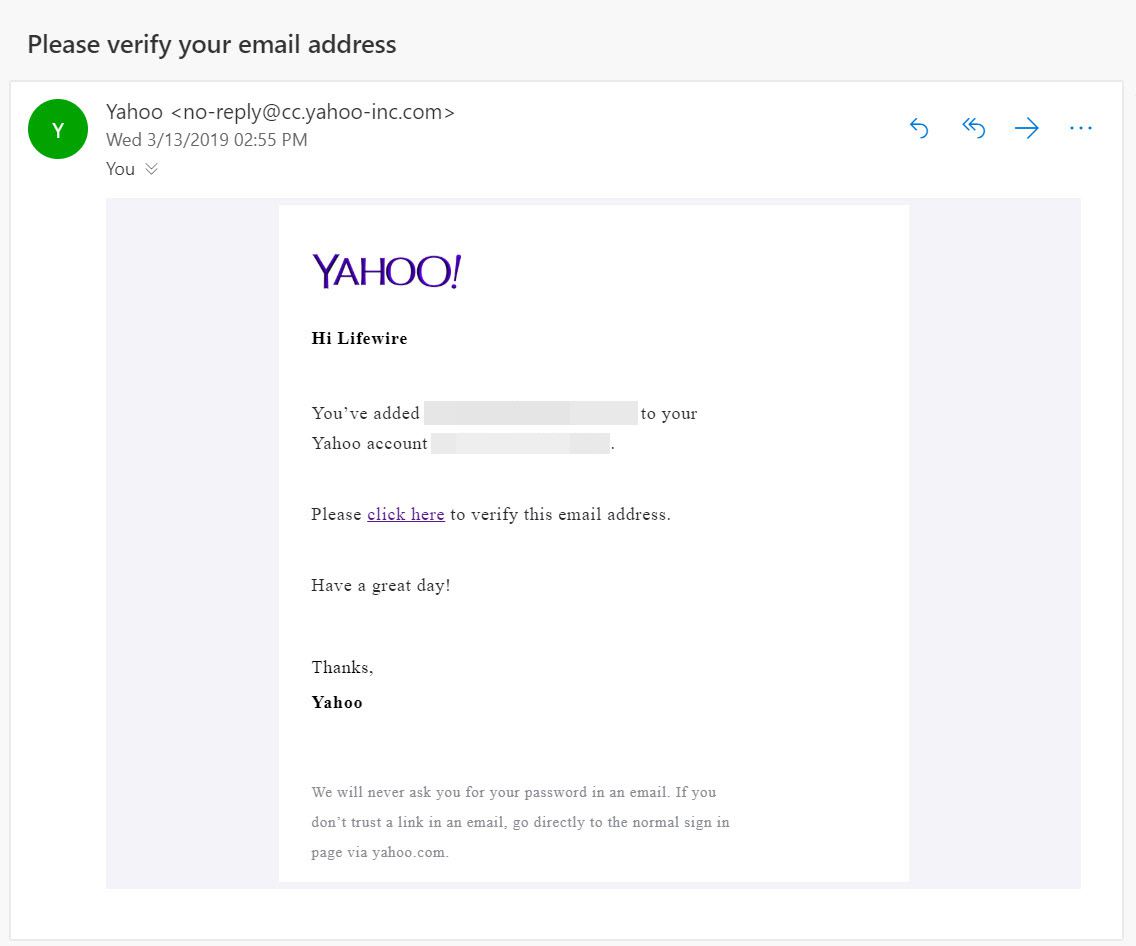
-
Twoje konto pocztowe Yahoo będzie teraz przekazywać wszystkie nowe wiadomości otrzymane na Twoje konto Outlook.com.
